Tipps und Tricks für das LG G3


Das LG G3 hat sehr hilfreiche und innovative Software-Features zu bieten. Einige dieser Funktionen sind aber leider etwas versteckt, oder es ist nicht ganz klar, was sie eigentlich bewirken. Mit unseren Tipps und Tricks könnt Ihr nun das beste aus dem LG G3 herausholen und das volle Software-Potenzial nutzen. Doch es gibt auch Schwächen, etwa Probleme mit einem überhitzendem Gerät oder der Kamera. Wie Ihr die Probleme beseitigen könnt, zeigen wir Euch im Abschnitt Problembehandlung.
Springt zum Abschnitt:
Tipps und Tricks für das LG G3: Problembehandlung
Android Lollipop war nicht unbedingt die beste Erfahrung für Nutzer des LG G3, denn zahlreiche Probleme begleiteten das Upgrade. So meldeten zahlreiche Nutzer eine drastisch schlechtere Akkulaufzeit oder Probleme mit Überhitzung. Ein Lollipop-Update würde die Fehler aus der Welt schaffen, doch LG entschied sich das LG G3 stattdessen direkt auf Android 6.0 Marshmallow zu upgraden und nicht 5.1 bereitzustellen. Das könnte aber auch bedeuten, dass von Problemen geplagte Nutzer noch länger auf einen Fix warten müssen.
Universelle Problembehandlung
So lautet die Antwort auf vieler Eurer Probleme, seien es eine inkonstante WLAN- oder Bluetooth-Verbindung, ein lahmendes Smartphone oder Überhitzungsprobleme. Um Euer Gerät auf die Werkseinstellungen zurückzusetzen, müsst Ihr unter Einstellungen > Allgemein > Sichern und Zurücksetzen die Option Speicher zurücksetzen auswählen. Da alle Eure Daten vom Gerät gelöscht werden, solltet Ihr vor diesem radikalen Schritt alles in einem Backup sichern.
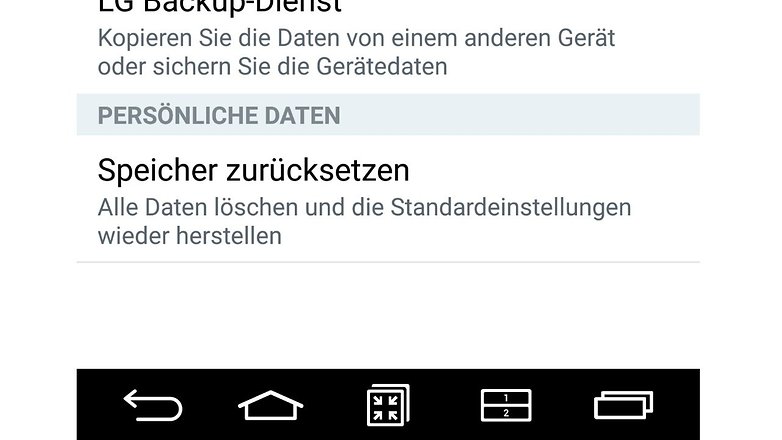
Problem: KnockOn macht sich selbstständig
Der KnockOn gehört zu den praktischen Funktionen von LG, und Ihr könnt damit das Gerät via Doppeltipp auf dem Display entsperren. Diese Funktion ist mehr als praktisch, vor allem wenn man bei der Arbeit schnell auf das Smartphone-Display schauen muss. Doch einwandfrei scheint die Funktion bei einigen Nutzern nicht zu funktionieren. Die berichteten nämlich, dass das LG G3 von selbst in der Hosentasche anspringt.
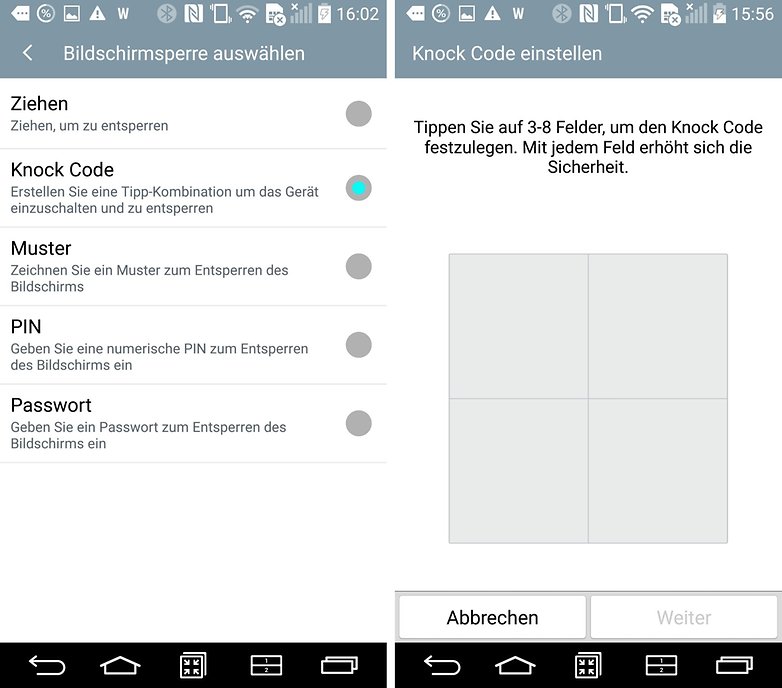
Es scheint sich dabei um einen Fehler der integrierten Näherungssensorik zu handeln, die manchmal wohl nicht erkennt, dass das LG G3 in der Hosentasche liegt. Aber auch das Material der Hose und auch wie das Gerät in der Hosentasche liegt, sind ausschlaggebend für dieses Phänomen. Entweder könnt Ihr probieren, das Gerät beim nächsten Hosentaschentransport mit dem Display nach außen rumzutragen oder Ihr schaltet die Funktion gleich komplett ab.
In einem speziellen versteckten Menü könnt Ihr die Funktion deaktivieren. Gebt dazu im Dialer 3845#*855# ein. Im Menü angelangt, sucht Ihr unten nach dem Punkt Knock On/Off Setting und müsst den entsprechenden Schalter umlegen, sodass der ausgegraut ist. Schaltet Ihr nun Euer Smartphone neu, kann das Display nicht mehr mit einem Doppeltipp aktiviert werden.
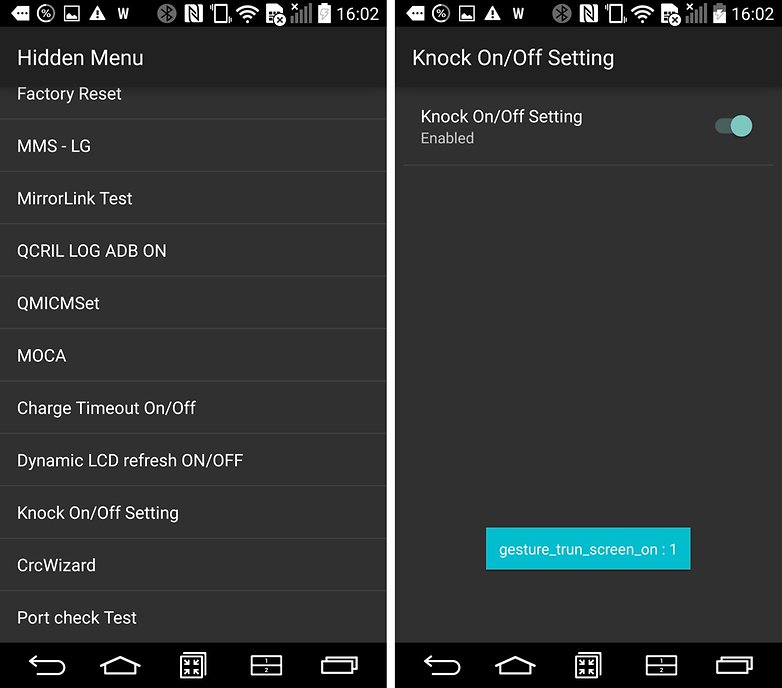
Tipps und Tricks für das LG G3: Basis-Funktionen
Schnelleinstellungen anpassen
Wer die Schnelleinstellungen im Benachrichtigungsfeld ändern will, kann das ganz einfach tun. Holt zuerst das Menü mit einem Wisch vom oberen Display-Rand nach unten auf das Display. Nun müsst Ihr bei den Schnelleinstellungen nach rechts wischen, bis das Bearbeitungs-Symbol auftaucht. Damit lassen sich nun die Menüpunkte in der Reihenfolge sortieren und Ihr könnt entscheiden, auf welche Funktionen Ihr schnell zugreifen möchtet.
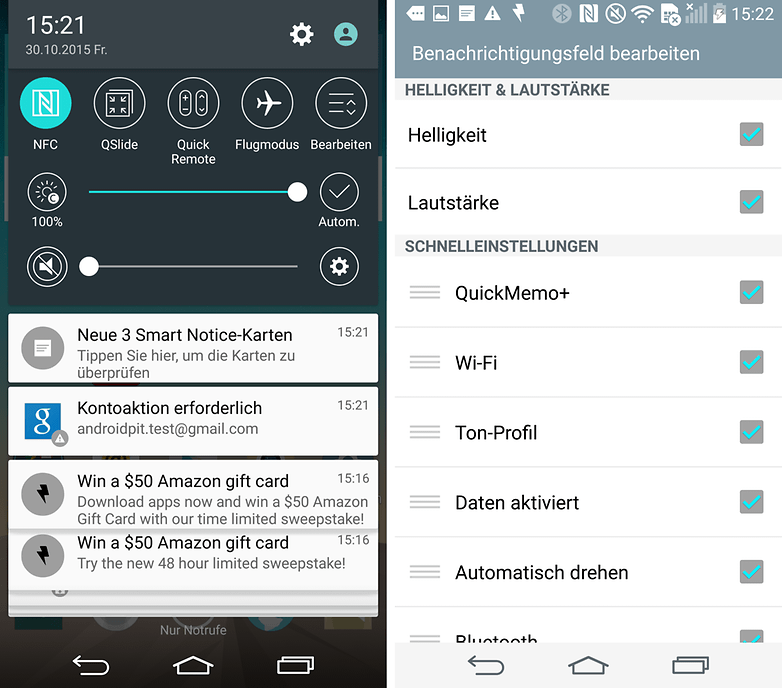
Einhandbedienung aktivieren
Wer das LG G3 mit kleinen Händen bedienen muss, oder gerade nur eine Hand für das Smartphone frei hat, kann die EInhandbedienung aktivieren. Dazu einfach unter Einstellungen > Allgemein > Einhandbedienung die Häkchen neben den gewünschten Punkten setzen. So könnt Ihr etwa die Position der Wähltastatur mit den Pfeilsymbolen anpassen. Aber auch das virtuelle Keyboard darf mit Pfeiltasten oder Wischen näher an einen Display-Rand verschoben werden, natürlich auch mit etwas veränderter Tastaturgröße. Auch die Pin-Eingabe darf auf die Einhandbedienung zurückgreifen.
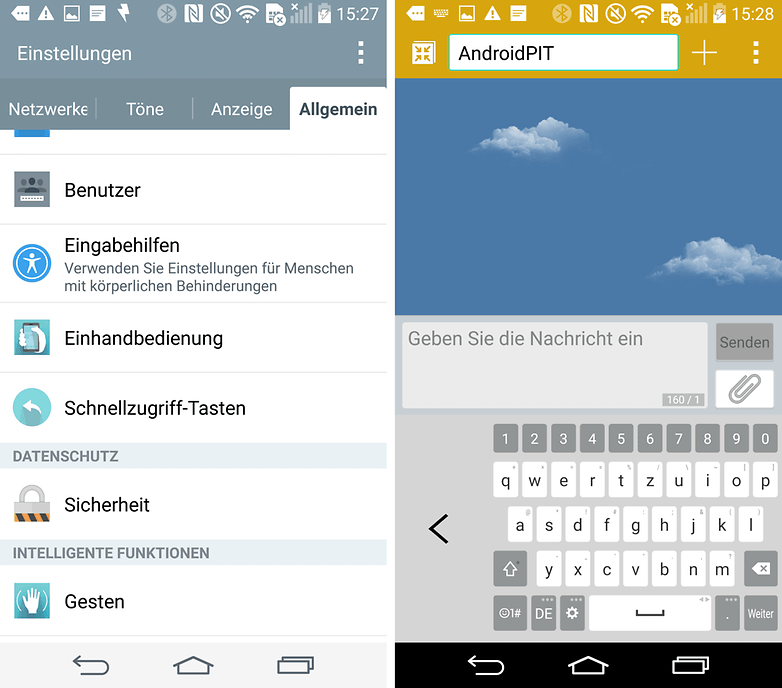
Smart Bulletin deaktivieren
Der Smart Bulletin hilft, Euch besser auf dem LG G3 zurecht zu finden. Wollt ihr Ihn aber vom Homescreen entfernen, müsst Ihr in unter Einstellungen > Anzeige > Homescreen die Funktion Smart Bulletin deaktivieren. Damit verschwinden die Tipps vom Display.
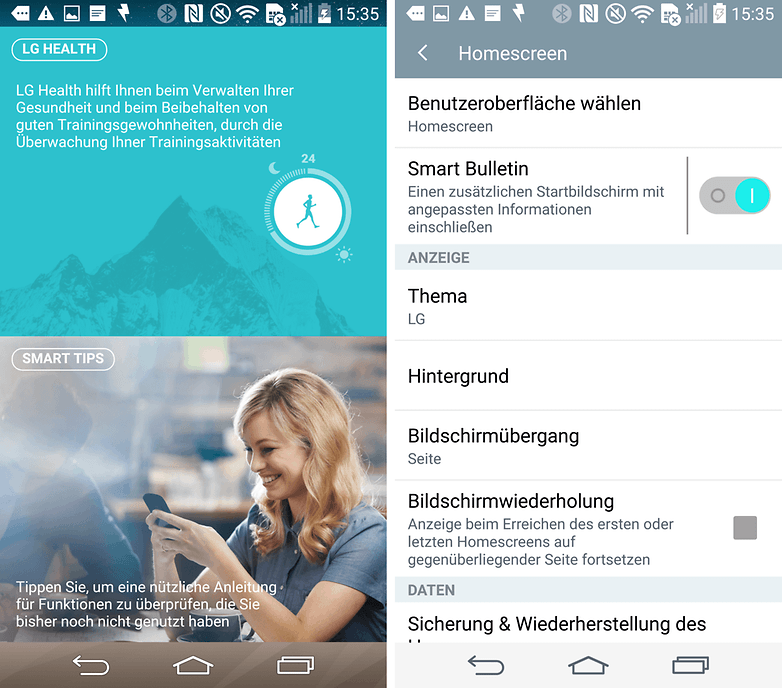
Navigationsleiste anpassen
Home-Button links? Zurück-Taste nach rechts? Multi-Tasking-Taste überflüssig? Kein Problem - im Einstellungsmenü unter Anzeige > Bedienungsleiste könnt Ihr die Anordnung der Navigationstasten verändern, weitere Schaltflächen hinzufügen oder überflüssige entfernen und den Hintergrund der Navigationsleiste verändern. Außerdem können sie bei Nichtbenutzung durch diesen Tipp ausgeblendet werden. Aber auch eine Farbauswahl ist gegeben, sodass sich das Navigationsmenü entweder in Grau oder Schwarz angezeigen lässt.
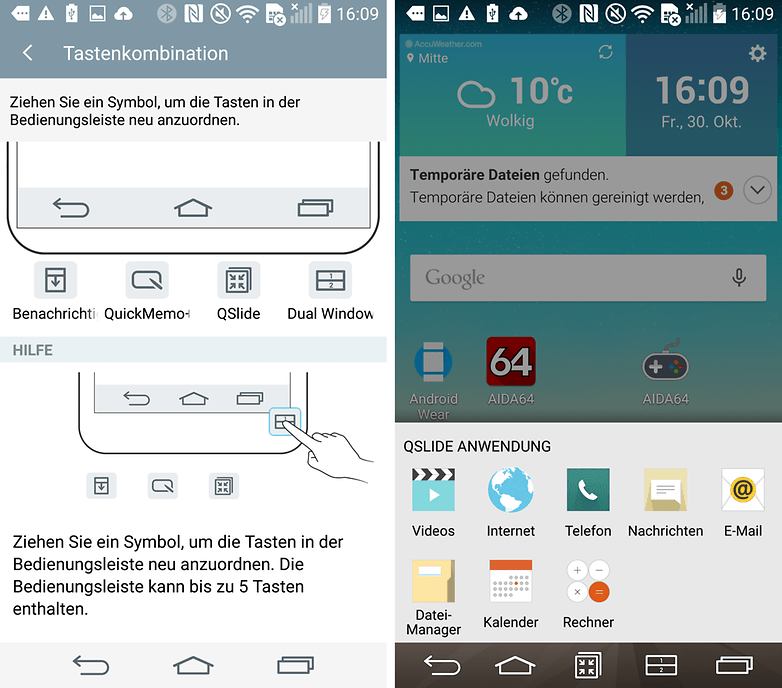
Telefonanruf ablehnen und eine Nachricht schicken
Wohl jeder kennt diese Situation: Ein Anruf geht ein, denn man leider nicht annehmen kann. Wer den Anrufer darüber unterrichten will, dass er gerade beschäftigt ist, muss nur folgendes einstellen:
- Geht in die Einstellungen und drückt auf die Telefon-App
- Drückt dann auf Ablehnen mit Nachricht
- Hier könnt Ihr aus fünf Antworten auswählen, wer selbst einen Text verfassen möchte, drückt auf das +Zeichen rechts oben.
Wenn ein Anruf eingeht, den Ihr nicht annehmen möchtet, müsst Ihr dann einfach auf die Ablehnen mit Nachricht-Funktion drücken, die angezeigt wird. Durch diesen Tipp für das LG G3 erhält der Anrufer die Nachricht von Euch.
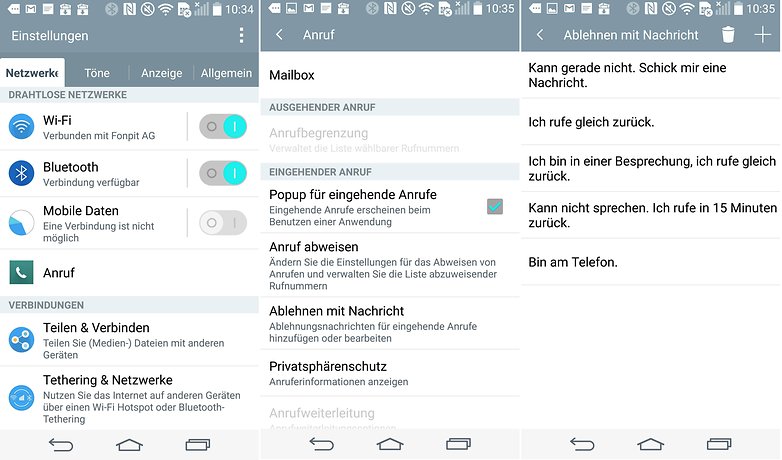
So einfach macht Ihr einen Screenshot
Mit dem LG G3 könnt Ihr natürlich auch Screenshots anfertigen. Das ist wie bei vielen anderen Android-Smartphones etwas umständlich und auch beim LG G3 ist Fingerspitzengefühl gefragt. Mit diesem Tipp sollte es aber gelingen: Druckt gleichzeitig den Power-Button an der Rückseite und die “Leise-Taste”, also die Taste, unter dem Power-Button. Das gelingt oft nicht beim ersten Versuch, lasst Euch von Fehlversuchen aber nicht entmutigen. Hier macht Übung den Meister! Die Fotos, die Ihr mit dem LG G3 geschossen habt, findet Ihr dann bei “Fotos”.
Energiesparmodus rechtzeitig aktivieren
Es ist immer ärgerlich, wenn der Akku fast leer ist und das Smartphone sich bald abschaltet. Um diesen Punkt möglichst weit hinauszuzögern, solltet Ihr bei den Einstellungen auf Akku gehen.
- Wählt dann den Energiesparmodus aus
- Dort könnt Ihr wählen, bei welchem Akku-Wert der Energiesparmodus aktiviert werden soll.
Diesen Tipp für das LG G3 solltet Ihr immer beachten, beziehungsweise umsetzen, da dadurch das LG G3 mitunter etwas länger durchhält.
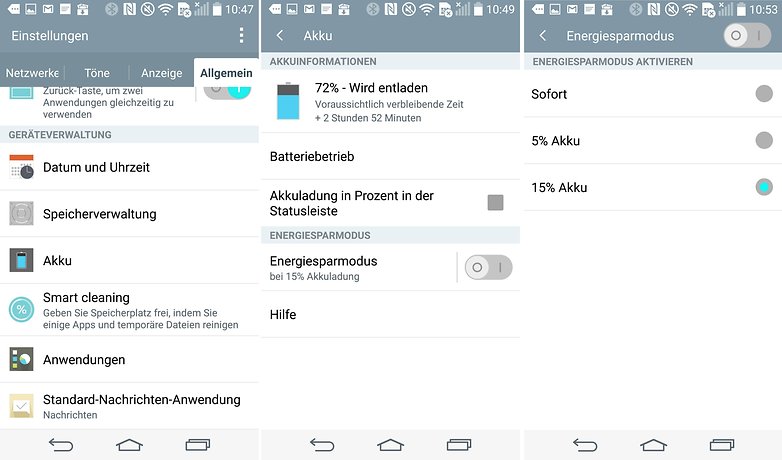
Intelligenter Bildschirm: Display bleibt an, so lange man darauf schaut
Dieses Feature kennen einige sicher schon von Samsung, dort heißt es Smart Screen: Ist die Funktion (Im Einstellungsmenü unter Anzeige aktiviert, bleibt der Bildschirm eingeschaltet, solange man darauf schaut.
Tipps und Tricks für das LG G3: Erweiterte Funktionen
Versteckte Menü-Taste
Einige Navigationstasten haben weitere Funktionen parat, wenn Ihr Euren Finger länger auf das entsprechende Symbol gedrückt haltet. Haltet Ihr die Zurück-Taste, startet der Dual-Window-Modus. Mit der Home-Taste könnt Ihr Google Now hervorholen.
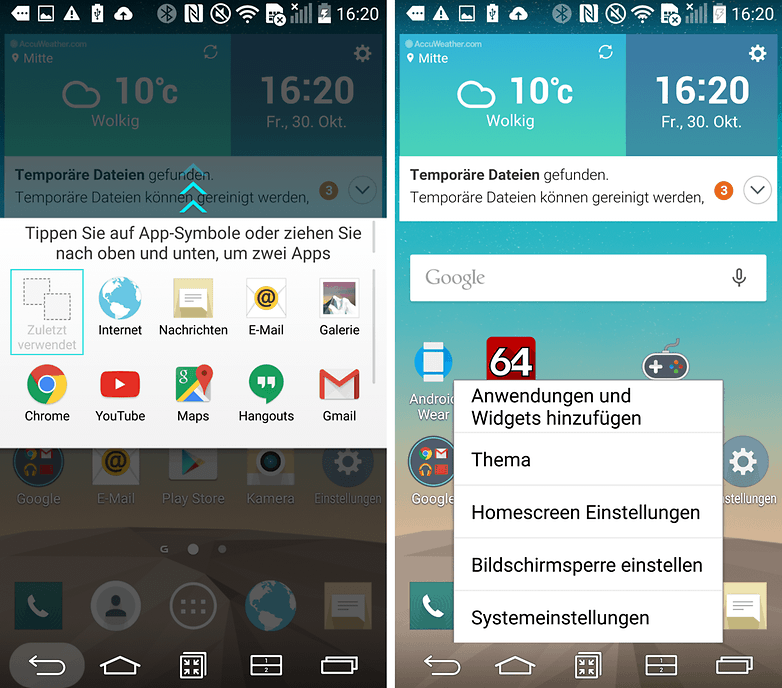
Tastatur anpassen
Die Tastatur lässt sich in vielerlei Hinsicht beim LG G3 anpassen. Das ist vor allem praktisch, weil jeder Nutzer seine eigene Vorstellung, wie groß oder funktionell das Keyboard sein muss. Unter Einstellungen > Allgemein > Sprache und Eingabe müsst Ihr auf das Zahnrädchen neben der LG-Tastatur tippen. Anschließend öffnen sich die Einstellungen für die Tastatur.
Ihr könnt die Höhe der Tastatur bestimmen und auch eine vorhandene Schnellzugriffstaste etwa mit einem Shortcut für handschriftliche Eingaben oder Spracheingaben ergänzen. Eine Art eigene Wischtastatur nach Swype-Manier ist ebenfalls in den Einstellungen wiederzufinden. Das ist nur die Spitze des Eisbergs und diverse andere Funktionen lassen sich für die Onboard-Tastatur nutzen.
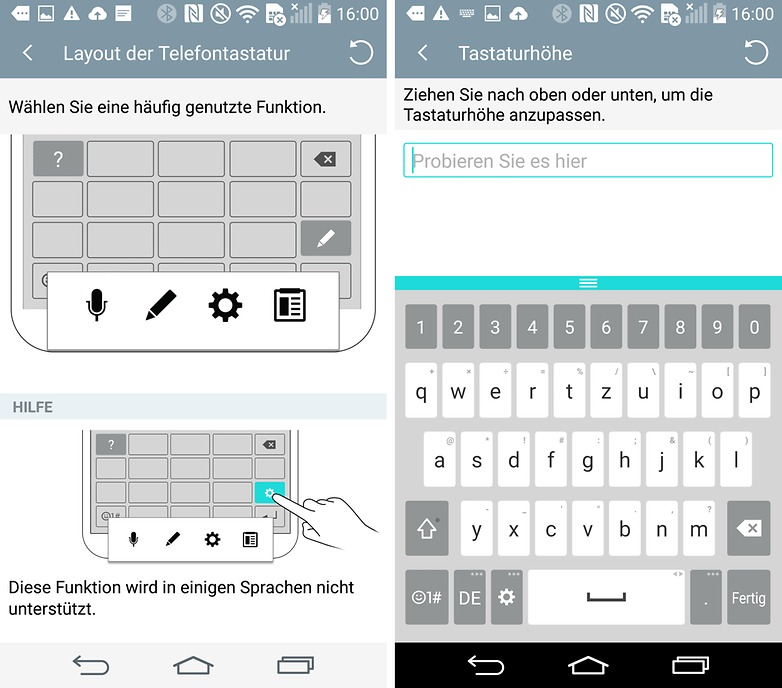
Platz schaffen mit "Smart cleaning"
Diese sehr hilfreiche Funktion haben einige Besitzer des LG G3 womöglich übersehen. Es handelt sich um Smart cleaning. Ihr findet die App unter Einstellungen.
- Drückt auf die App und sie zeigt Euch an, wie viel Speicher das LG G3 hat und wie viel Speicher durch Temporäre Dateien als auch Download-Daten besetzt sind.
- Am interessantesten ist Ungenützte Anwendung. Dort ist aufgeführt, welche Apps seit einem Monat inaktiv sind.
Wer Platz auf seinem LG G3 schaffen will, kann entweder einzelne oder gleich alle Dateien löschen.

Knock Code und Knock On
Inzwischen hinreichend bekannt, dürfen diese Funktionen in einer Übersicht mit Tipps und Tricks trotzdem nicht fehlen: Per Doppeltipp kann man das Display ein- und ausschalten (das allerdings nur von einer leeren Stelle auf dem Homescreen aus), Der Knock Code ist ein individuelles Entsperrmuster, das genau wie ein PIN-Code oder ein herkömmliches Wisch-Muster funktioniert und mit dem man das Display auch aus dem Standby durch Tippen aufwecken kann.
Gästemodus: Beschränkter Zugriff für andere
Im Gästemodus kann der Smartphone-Besitzer eine begrenzte Anzahl von Apps festlegen, die für Drittnutzer zugänglich sind. Das ist praktisch, wenn man sein Smartphone öfter mal aus der Hand gibt. App-Drawer und Benachrichtigungsleiste sind im Gästemodus nicht erreichbar. Ein eigener Knock Code kann festgelegt werden, sodass Gäste durch Eingabe des richtigen Musters direkt in "Ihren" Modus gelangen.
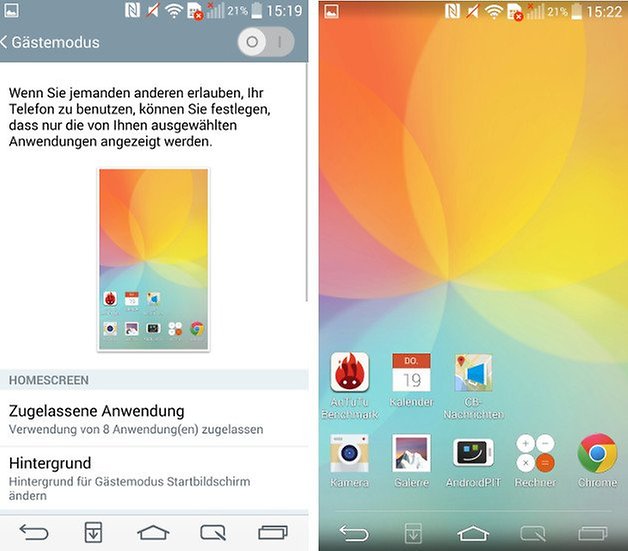
Notizen und Kamera: Schnellzugriff mit den Lautstärketasten
Durch einen langen Druck auf die Lautstärketasten könnt Ihr zwei Apps direkt aus dem Standby starten: Die Lautstärke-leiser-Taste ist mit der Kamera-App verbunden, die Lautstärke-lauter-Taste führt zur Notiz-App. Leider kann man diese Belegungen nicht verändern - wo LG sonst so fortschrittlich ist, was Individualisierung angeht, gibt es hier nur die zwei vorgegebenen Optionen. Übrigens: Wenn Ihr das G3 mit PIN oder Muster geschützt habt, könnt Ihr Euch nach dem Schnellstart nur innerhalb der App bewegen, alle anderen Navigationsversuche führen sinnvollerweise zum Sperrbildschirm.
Dual Window: Zwei Apps gleichzeitig nutzen
Mit einem langen Druck auf den Zurück-Button öffnet Ihr die Dual-Window-Funktion: Eine Reihe von System-Apps (Browser, Maps, Nachrichten, E-Mail etc.) können so gleichzeitig auf dem Bildschirm angezeigt werden. Einfach per Drag and Drop zwei Apps auf die obere und untere Bildschirmhälfte ziehen. Das Größenverhältnis zwischen beiden Hälften kann ebenfalls durch Ziehen des mittleren Balkens angepasst werden.
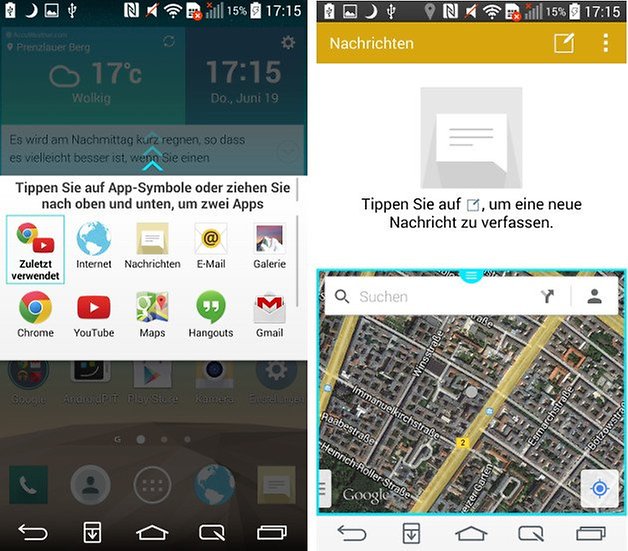
QuickMemo+: Screenshots mit handschriftlichen Notizen
LGs Funktion QuickMemo+ (oder QMemo+) erlaubt es dem Nutzer, auf einem Screenshot direkt auch Notizen hinzuzufügen. Aufnehmen kann man eine QuickMemo entweder über ein Icon im Schnelleinstellungsmenü, über eine eigene Navigationstaste - oder indem man vom Homescreen aus nach oben und dann nach rechts wischt.
Tastaturgröße anpassen
Nimmt die Tastatur zu viel Platz ein, oder habt Ihr zu große Finger für die kleinen Touch-Flächen? Die Größe der Tastatur lässt sich mit diesem Tipp in der vertikalen Ausrichtung verändern. Einfach im Einstellungsmenü unter Sprache und Eingabe das Rädchen beim Eintrag LG Tastatur antippen und dann unter Tastaturhöhe- und Layout die gewünschten Änderungen vornehmen. Übrigens: Hier könnt Ihr auch festlegen, dass die Tastatur im Querformat durch Auseinanderziehen der Finger in zwei Teile geteilt wird. Auch die Einhandbedienung lässt sich hier aktivieren.
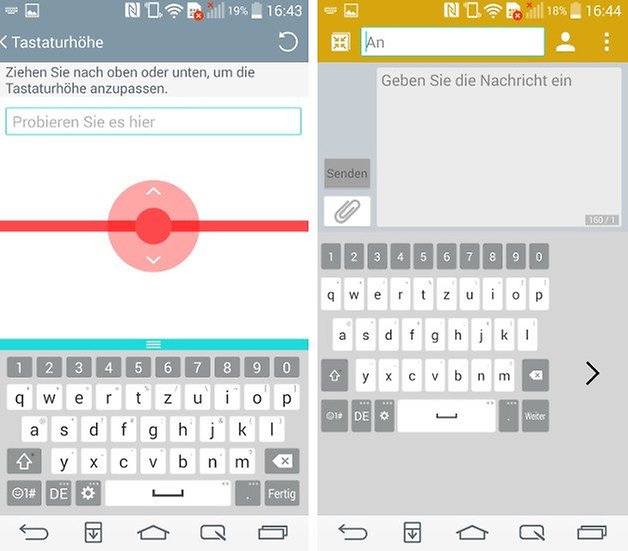
QRemote: Das LG G3 als Fernbedienung für Fernseher und mehr
Das G3 hat einen Infrarot-Sensor, entsprechend kann es als Fernbedienung genutzt werden. Die entsprechende App Quick Remote erreicht Ihr über die Schnelleinstellungen. Bei der ersten Benutzung könnt Ihr auswählen, welcher Gerätetyp angesteuert werden soll. Für einzelne Geräte können jeweils eigene Profile gespeichert werden.
Farbanpassung: Farben von App-Icons und Hintergrund verändern
Im Einstellungsmenü unter Eingabehilfen könnt Ihr unter dem Punkt Farbanpassung Aussehen und Kontrast der gesamten Oberfläche samt App-Icons verändern. Aktiviert die Funktion und zieht anschließend einfach den Finger über das Display - je nachdem auf welche Farbe der Finger aktuell zeigt, wird die gesamte Benutzeroberfläche farblich angepasst.
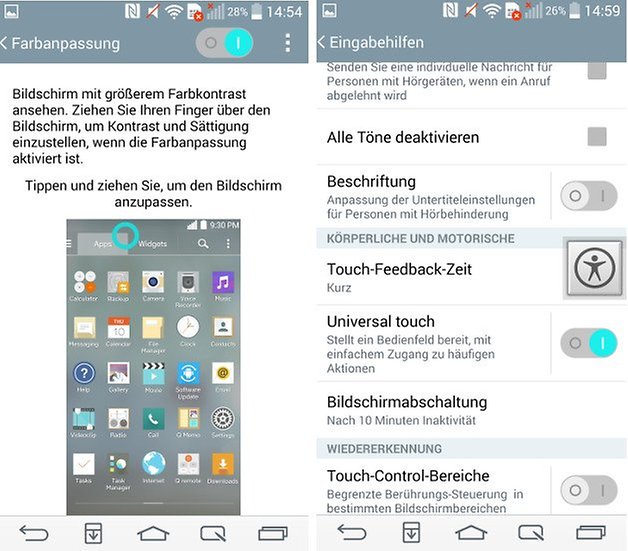
Universal Touch: Zugriff auf wichtige Funktionen per Floating-Button
Wichtige Funktionen wie die Regelung der Lautstärke, Ein/Aus, Homescreen, Einstellungen oder Zurück können über einen Extra-Button erreicht werden, der auf jedem Bildschirm sichtbar ist und per Drag and Drop beliebig platziert werden kann. Hierzu wählt Ihr bei den Eingabehilfen die Option Universal touch. Ein Tipp auf den jetzt erscheinenden Button öffnet die Basisfunktionen über dem aktuellen Bildschirm.
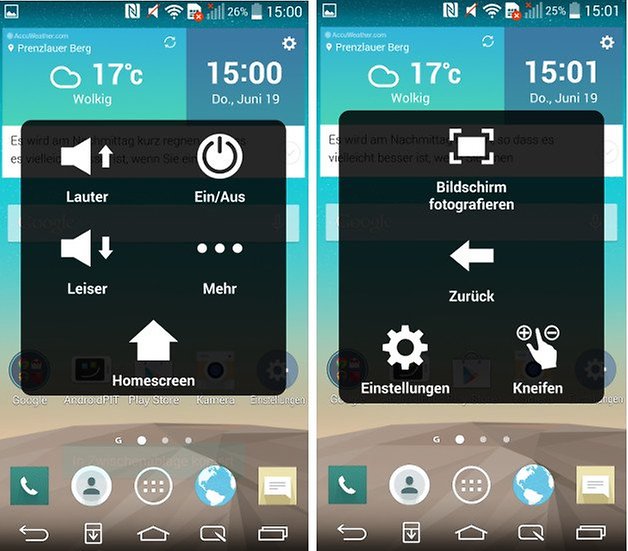
Nachrichten: Verschiedene Themes für Chatverlauf einrichten
Gefällt Euch das Standard-Theme für die Nachrichten-App nicht? Im Einstellungsmenü der Nachrichten-App könnt Ihr unter Gesprächsansichts-Thema den Hintergrund und den Look der Sprechblasen verändern. Als Hintergrund kann auch ein eigens aufgenommenes Foto genutzt werden.
App-Icons verändern
Wenn Euch ein App-Symbol nicht gefällt - tippt einfach lange darauf und lasst wieder los, dann seht Ihr oben rechts am Icon ein kleines Pinsel-Symbol. Ein Tipp darauf öffnet eine Übersicht mit verschiedenen alternativen Icons - den Buchstaben von A bis Z und einer Handvoll anderer Symbole.
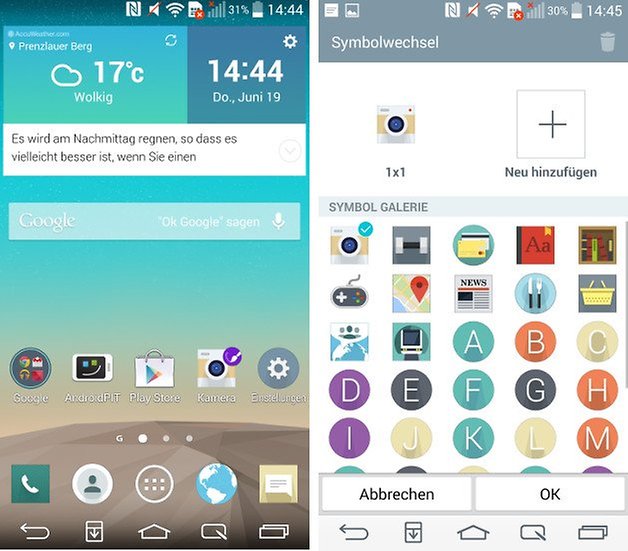
Tipps und Tricks für das LG G3: Kamera
"Magischer Fokus"

Wie schön wäre es, wenn man nach dem Fotografieren das Bild nochmal auf ein anderes Motiv refokussieren könnte. Das ist vor allem praktisch, wenn man von Menschenmassen umgeben ist, und einem ständig Leute zwischen Motiv und Linse durchspazieren. Solch eine Funktion bietet das LG G3, so unglaublich das auch klingt. Im Grunde knipst das G3 mehrere Bilder mit unterschiedlichem Fokuspunkten, aus denen Ihr dann nach dem Knipsen das ideale Bild auswählen könnt. Das geschieht per Schieberegler.

Das ist nur ein kleiner Einblick in die Möglichkeiten, das G3 nach seinen Wünschen anzupassen. Nicht jedes Feature ist exklusiv für das G3, auf der anderen Seite gibt es noch viel mehr Möglichkeiten, die wir hier nicht alle aufzählen können. Was ist Euer Favorit?



















Bei mir funktioniert das knock on nicht mehr. Wie kann ich es wieder einschalten?
Knock-on deaktivieren ?
Warum...das coolte feature seit Jahren ?
Screenshot? Wie bitte? Man legt sich das mitgelieferte QuickMemo in die untere Leiste und macht mit einem Touch nen Screenshot, den man dann sofort schneiden und sonst noch bearbeiten kann.
Und was bitte war jetzt versteckt oder unbekannt? Ich kenne alles, und es ist auch alles Genannte in den Einstellungen zu finden. Schade und ich dachte es gibt noch mehr.
Bezüglich G3 allgemein, im Moment gibt es für mich außer dem G4 kein wirklich besseres Gesamtpaket. Schnell, schön, hat alles was man braucht und preislich erschwinglich.
"Einhandbedienung aktivieren"
Beim P8 kann man noch zusätzlich den Bildschirm nach rechts hin verkleinern :-P
Welche Dateien genau fallen bei Smart Cleaning unter 'Temporäre Dateien',weil ich würde mein G3 gerne entrümpeln aber weis nicht genau ob ich dann für mich wichtige Dateien lösche?
Den Text dazu hast du gelesen? Steht alles drin!
An sich nen gutes phone aber die LG Software macht es unbrauchbar/langsam.cm macht leider wie immer die erstklassige Kamera zu nichte und der standby verbrauch ist auch zu hoch.so blieb mir nichts anderes übrig als wieder zu einem nexus zu wechseln..schade.
Dein Kommentar ist schon ziemlich lange her, aber vielleicht schaust du ja nochmal vorbei. Was macht dir das LG "unbrauchbar"? Es ist im Vergleich zu anderen Phones nahezu ohne Bloatware. Und der Hauseigene Launcher bietet im Artikel erwähnte Zusatzfeatures. Mehr nicht. Langsam kann ich nicht bestätigen. Weder auf der Oberfläche noch im Gameplay. Spiele zur Zeit "Dead Effect 2" auf allerhöchster Auflösung. Ohne Lags. Da interessieren mich auch keine Benchmarkergebnisse. Die Kommentare im Playstore sind zu diesem Game voll mit Problemen. (S6, Note 4 ....)
Bloatware sind auch OS-Extras bzw Erweiterungen.
Die Bilder schreien ja vor Überladung und Abweichungen von Android.
Der Style selber passt aber.
kann ich irgenwie auch nicht nachvollziehen. habe selber das g3, nach mehren anderen Handys. ja es ist nicht Android pur, aber ich finde es sehr gut optimiert. noch zu viel, nicht zu wenig und schon dezent eingesetzt. so macht mir Android Spaß. das g3 ist für mich immer noch eines der gelungensten Handys auf dem Markt. und diese gesteckten Funktionen sind nicht so versteckt, aber wenn man nicht gezielt danach sucht, kennt man sie nicht. deshalb finde ich den Artikel gut.
LG G3 mit BlissPop Rom auf Android 5.1.1 Einstellungen ohne Ende, Anpassung ohne Ende rennt wie Sau ???
genauso wie das Oneplus One mit BlissPop Rom auf Android 5.1.1 reeeent
Thema heiß.Mein Gerät wird bei ein und das gleiche Spiel unterschiedlich warm.Mal mehr mal weniger.Daher denke ich das dass weniger mit der einzelne App in Verbindung zu bringen ist als vielmehr was noch im Hintergrund grundsätzlich parallel gerade abläuft.Es kann natürlich auch von der App kommen,da diese ja auch zumindest zeitweise ,im Hintergrund arbeitet.Mit Qualität würde ich es jedenfalls nicht zu erst als Ursache benennen wollen....was natürlich dann trotzdem vielleicht in Betracht kommen kann.
Irgendwie hast jetzt doch eigentlich gar nichts ausgesagt, oder?
mapatace halt ...
Ich habe mehrere Player versucht darunter auch den Google play Music player immer Rauschen. Ich bin aber nicht der einzige in diversen Foren im internert berichten einige von diesem Problem. Einnige G2s haben dieses Rauschen damals auch mit dem Kikat update bekommen
seid ich CPU MasterFree installiert habe, und auf "ondemand" eingestellt habe, wird das Ding mal gerade lauwarm.. auch bei intensiven Anwendungen. Warm wird es anscheinend immer bei schlecht progammierten Apps, aber es gibt für alles mehr als eine Alternative, gerade was MP3 angeht, solong
btw : auf Stellung "Performance" hab ich mit Antutu ~35100 erreicht :)
werd ich mir mal anschauen danke :)
ich habe es mit dem Engineer Menü hinbekommen gehabt.
Dort musste man die Drosselfunktion der CPU anschalten, welche die CPU drosselt wenn die CPU zu heiß wird.
Ich wünsche mir einfach nur Cyanogenmod für das Ding. Die LG-Software ist nicht mein Geschmack..
na, dann Spiel die doch einfach drauf. ist ja nicht ao, als ob es keineversion dafür gäbe.